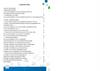Похожие презентации:
Руководство по внесению сведений в АИС «Реестр ГУ»
1.
ПРЕЗЕНТАЦИЯ НА ТЕМУ:РУКОВОДСТВО ПО ВНЕСЕНИЮ СВЕДЕНИЙ В
АИС «РЕЕСТР ГУ»
Готовил: Петушкова А.В.
2.
ДОСТУП В АИС «РЕЕСТР ГУ»Доступ в АИС «Реестр ГУ»
предоставляется сотрудникам органов исполнительной власти и
государственных учреждений города Москвы, ответственным за наполнение информацией Электронного
паспорта в АИС «Реестр ГУ».
В случае необходимости создания учетной записи, а также утраты учетной записи в АИС «Реестр ГУ»,
следует направить обращение по СЭДО в Департамент городского имущества на имя первого заместителя
руководителя Департамента городского имущества города Москвы Е.А. Соловьевой о предоставлении
логина и пароля для входа в АИС «Реестр ГУ» по форме:
Префектура
СЗАО города
Москвы
Префектура
СВАО города
Москвы
ГБУ «Жилищник
района Щукино»
ГБУ «Жилищник
района Бибирево»
Рис. 1
Все поля обязательны для заполнения; каждый ответственный исполнитель будет зарегистрирован в
подсистеме сбора сведений.
На указанные в форме электронные адреса сотрудников ГУ будет выслана следующая информация:
o сведения о регистрации ответственного исполнителя в подсистеме сбора;
o инструкция по настройке компьютера и осуществления доступа к подсистеме.
3.
ВХОД В АИС «РЕЕСТР ГУ»Для того, что бы войти в АИС «Реестр ГУ» необходимо зайти на сайт
Департамента городского имущества города Москвы (dgi.mos.ru) => Управление
городским имуществом => Нежилой фонд => Государственные учреждения =>
Вход в систему сбора. Что бы войти в систему, необходимо пройти авторизацию,
заполнив поля «Логин» и «Пароль».
Рис. 2
Рис. 3
4.
Электронный паспорт государственногоучреждения в АИС «Реестр ГУ»
Электронный паспорт (ЭП) государственного учреждения представляет собой
совокупность унифицированных информационных таблиц, в которых содержится
информация о государственном учреждении и его имущественном комплексе.
Государственное учреждение вносит информацию в электронный паспорт.
Рис. 4
5.
Просмотр/редактированиеэлектронного паспорта
Нажать кнопку «открыть» в блоке кнопок основной страницы.
Рис. 5
6.
Раздел «Общие сведения»Заполняются все поля, обязательные выделены звездочкой и красной рамкой.
После заполнения раздела нажмите кнопку «ОК».
Рис. 6
7.
Раздел «Реквизиты государственногоучреждения»
Необходимо внимательно проверить данные вашего учреждения.
Рис. 7
8.
Добавление/изменение данных орегистрации ЕГРЮЛ
Для внесения данных:
- нажмите кнопку «Добавить» или «Изменить» в блоке кнопок подраздела
«Данные о регистрации в ЕГРЮЛ» (при этом откроется форма для добавления
данных о регистрации в ЕГРЮЛ);
- внесите необходимые сведения;
- нажмите «ОК».
При этом внесенные сведения будут сохранены.
Обязательные реквизиты («ОГРН/ГРН», «Тип записи») выделены звездочками.
Рис. 8
9.
Добавление/изменение сведений обанковском счете
- Нажмите кнопку «Добавить» или «Изменить» в блоке кнопок подраздела
«Банковские счета» (откроется форма для добавления данных о банковском
счете);
- Внесите необходимые сведения;
- Нажмите «ОК».
При этом внесенные сведения будут сохранены.
Обязательные реквизиты («Номер счета», «Тип счета», «Наименование банка»,
«БИК») выделены звездочками.
Рис. 9
10.
Раздел «Контакты»Внимательно проверьте указанные данные и, в случае необходимости, внесите
изменения. Заполненными должны быть все поля раздела.
Рис. 10
11.
Раздел «Учредитель»Не изменять!
Изменения в данный раздел вносят разработчики или учредитель.
Рис. 11
12.
Раздел «Движимое имущество, в т.ч.ОЦДИ»
Рис. 12
13.
Добавление движимого имущества иОЦДИ вручную
Эта операция предназначена для добавления движимого имущества в электронный
паспорт государственного учреждения. Условием доступа к операции является наличие
соответствующих прав, а также текущий статус электронного паспорта, который
разрешает редактировать информацию. Необходимо помнить, что движимое имущество
вносится в том случае, если его совокупная стоимость превышает 50 тыс. руб. В случае,
если стоимость движимого имущества не превышает 50 тыс. руб., необходимо вносить
информацию только о ОЦДИ.
Рис. 13
14.
Добавление движимого имущества иОЦДИ путем загрузки из файла Excel
Операция предназначена для добавления движимого имущества в электронный паспорт
государственного учреждения путем загрузки перечня движимого имущества и ОЦДИ в
формате Excel.
Рис. 14
- Нажмите кнопку «Загрузка данных из файла» (на экране появится диалог
для выбора нужного файла);
- укажите файл для загрузки;
- нажмите кнопку «Загрузить».
Файл для загрузки должен отвечать следующим требованиям:
1. формат Microsoft Excel версии 97-2003 (тип файла – «Книга Microsoft Excel 97-2003 и
5.0/95 (.xls)»);
2. регламентированная структура файла;
3. отсутствие повторяющихся инвентарных номеров.
При загрузке необходимо выбрать действие:
добавить сведения загружаемого списка к имеющейся информации;
заменить существующую информацию по движимому имуществу данными из файла.
15.
Раздел «Недвижимое имущество»Раздел «Недвижимое имущество» содержит в себе сведения об объектах
недвижимого имущества государственного учреждения: земельных участках,
зданиях, сооружениях. В данный раздел необходимо вносить только те объекты, на
которые право оперативного управления оформлено в установленном порядке.
Допускается внесение информации об объектах, право оперативного управления на
которые в стадии оформления только в том случае, если у ГУ имеются акты
приема-передачи или распоряжение Департамента.
Рис. 15
16.
Подраздел «Земельные участки»Обязательные поля выделены «звездочками» и красными рамками.
Рис. 16
17.
Добавление/изменение сведений оземельном участке
- Нажмите кнопку «Добавить» или «Изменить» в блоке кнопок подраздела
«Земельные участки» (при этом откроется форма для добавления данных о
земельном участке государственного учреждения);
- внесите нужные сведения.
Обязательными
являются
поля:
«Кадастровый
номер»,
«Адрес», «Площадь», «Доля», «Право на использование земельного участка».
Значением для поля «Право на использование земельного участка» может быть:
оформлено
не оформлено.
При выборе варианта «оформлено» для заполнения будут предложены
дополнительные поля, среди которых обязательные: «Тип документа,
подтверждающего
право
на
ЗУ»
и
«Вид
права».
Неоформленные земельные участки не подлежат внесению в АИС «Реестр ГУ».
Внесенные сведения будут сохранены.
18.
Подраздел «Здания, сооружения»(1 часть)
Заполнить необходимо все поля, выделенные красными рамками.
Рис. 17
19.
Подраздел «Здания, сооружения» (2 часть)В данном разделе заполнить необходимо все поля, выделенные
красными рамками.
Рис. 18
20.
Внесение информации в подраздел«Здания, сооружения»
Информацию, необходимую для внесения
в подраздел «Здания, сооружения» можно
из следующих документов:
Свидетельство о регистрации права
оперативного управления;
Распорядительный
документ
Департамента городского имущества
города Москвы;
Акт
приема-передачи
объекта
нежилого фонда;
Данные бухгалтерского учета.
А также необходимая информация
содержится на сайте Росреестра по
Москве
(rosreestr.ru),
в
разделе
«Справочная информация по объекта
недвижимости
в
режиме
онлайн»
(rosreestr.ru/wps/portal/online_request).
Рис. 19
21.
Внесение информации в подраздел«Здания, сооружения»
Для того, что бы узнать информацию о зарегистрированном праве собственности города Москвы,
необходимо ввести в поле «Кадастровый номер» кадастровый номер объекта недвижимости,
который указан в свидетельстве о государственной регистрации права оперативного
управления, либо если в свидетельстве имеется условный номер, ввести его в поле «Условный
номер» затем нажать кнопку «Сформировать запрос».
Рис. 20
Рис. 21
22.
Внесение информации в подраздел«Здания, сооружения»
В открывшемся окне необходимо нажать на выделенный синим
цветом адрес объекта для открытия карточки, в которой можно
увидеть всю необходимую информацию.
Рис. 22
Рис. 23
23.
Добавление/изменение сведений озданиях, сооружениях
Данная операция предназначена для добавления/изменения здания, сооружения
в список недвижимого имущества государственного учреждения.
Нажать кнопку «Добавить» или «Изменить» в блоке кнопок подраздела «Здания,
сооружения».
После этого на экране откроется форма добавления сведений об объекте.
Внести необходимые сведения.
Обязательные реквизиты («Адрес объекта», «Кадастровый номер», «Вид права»,
«Площади, на которые оформлено право», «Назначение использования»,
«Используемая площадь», «Номер контракта/договора/акта приема-передачи»,
«Дата контракта/договора/акта приема-передачи», «Используемая площадь»
«Состояние права на объект недвижимости», «Основания для использования
объекта») выделены звездочками.
(Про выбор адреса см. в пункте «Выбор адреса здания, сооружения из адресного
реестра»).
Нажать кнопку «ОК» .
При этом внесенные сведения будут сохранены.
24.
Выбор адреса здания, сооруженияиз адресного реестра
Нажмите кнопку в поле «Адрес объекта» на форме добавления/редактирования
сведений о здании, сооружении (откроется диалоговое окно выбора адреса).
Введите для поиска адрес в следующем порядке:
страна,
город,
улица,
дом,
строение/корпус.
В качестве разделителя используйте пробел.
(Допустимо пропускать любые части адреса и вводить слова частично.)
После ввода адреса для поиска на экране появятся варианты, соответствующие
введенным данным.
Выбирайте нужный адрес, нажмите кнопку «ОК».
После этого выбранный адрес здания, сооружения будет добавлен в поле «Адрес
объекта» на форме добавления/редактирования сведении о здании, сооружении.
В случае закрепления помещения в здании, необходимо осуществить корректировку
соответствующих данных
25.
Проверка заполнения электронногопаспорта
Для того чтобы проверить наполненность электронного паспорта государственного
учреждения сведениями, следует выполнить следующие операции:
- перейдите на основную страницу системы АИС «Реестр ГУ»;
- выберите электронный паспорт учреждения;
- нажмите кнопку «Проверить» в блоке кнопок основной страницы.
При этом появится форма, содержащая информацию о том, какие разделы и поля
электронного паспорта не заполнены.
Если будут не заполнены разделы, выделенные красным шрифтом, отправить
паспорт на проверку окажется невозможным.
Рис. 24
26.
Передача электронного паспорта на проверкуи согласование от государственного
учреждения ОИВ
Условием передачи электронного паспорта является заполнение полей/разделов,
без которых передача на согласование невозможна:
o
поле «Тип ГУ» раздела «Основные сведения»;
o
поле «Статус ГУ» раздела «Основные сведения»;
o
указание основного вида деятельности по ОКВЭД в подразделе «Виды деятельности по ОКВЭД»
раздела «Реквизиты»;
o
раздел «Движимое имущество, в т. ч. ОЦДИ»;
o
раздел «Недвижимое имущество».
Для того чтобы передать электронный паспорт на согласование, необходимо выполнить следующие
операции:
o
перейти на основную страницу приложения;
o
выбрать электронный паспорт учреждения;
o
нажать кнопку «Передать на согласование в ОИВ» в блоке кнопок основной страницы (при этом
появится форма запроса подтверждения передачи на согласование, также содержащая информацию о
незаполненных разделах и полях электронного паспорта);
o
нажать кнопку «Да».
Сообщить учредителю о передаче паспорта на согласование.


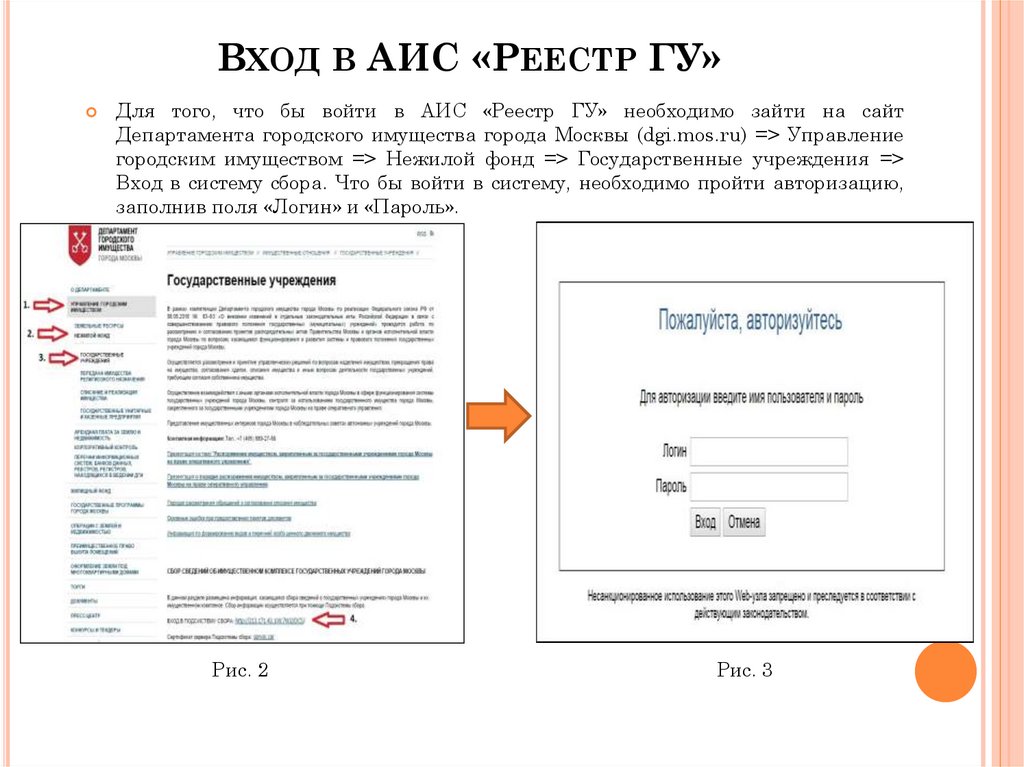
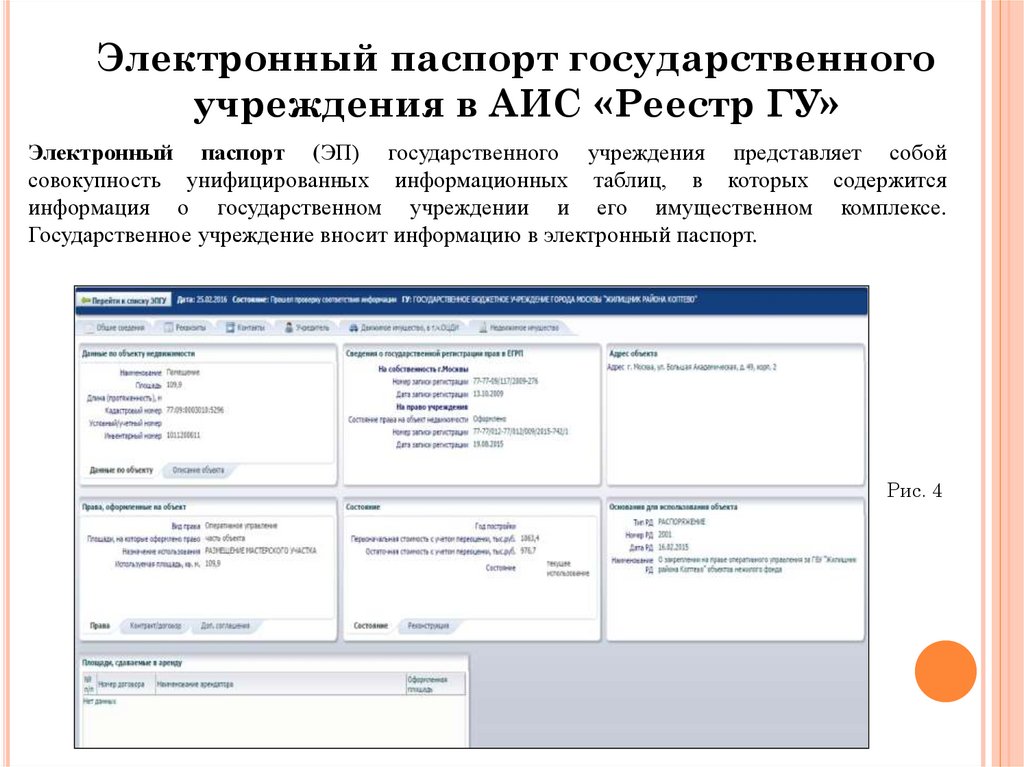
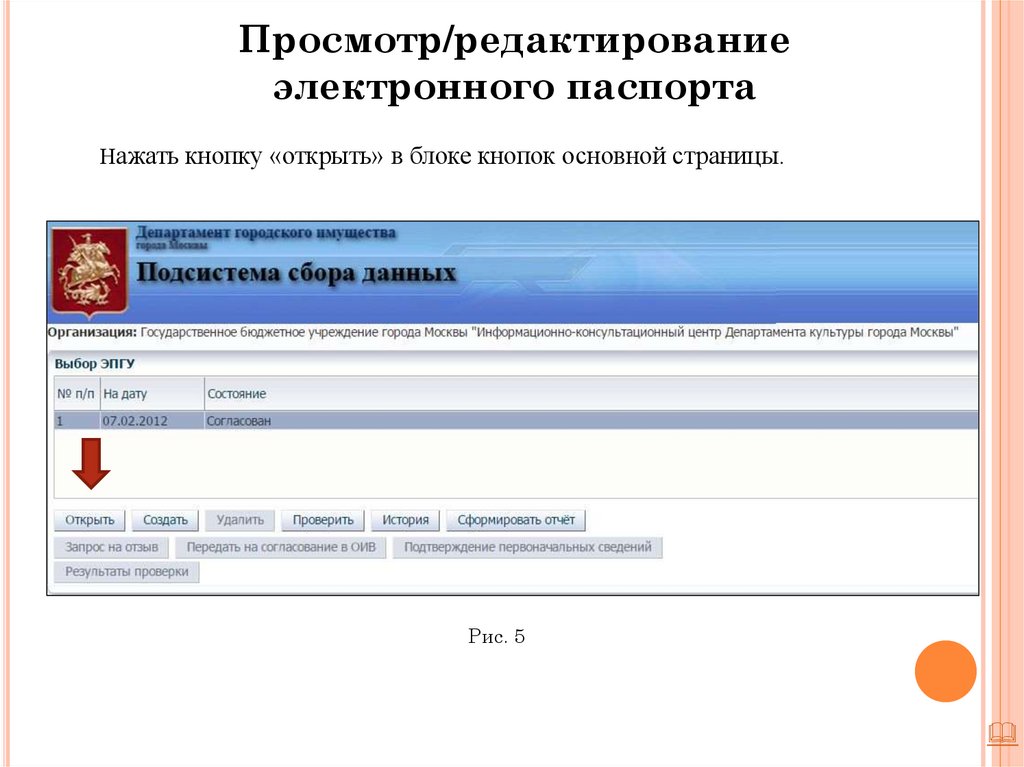
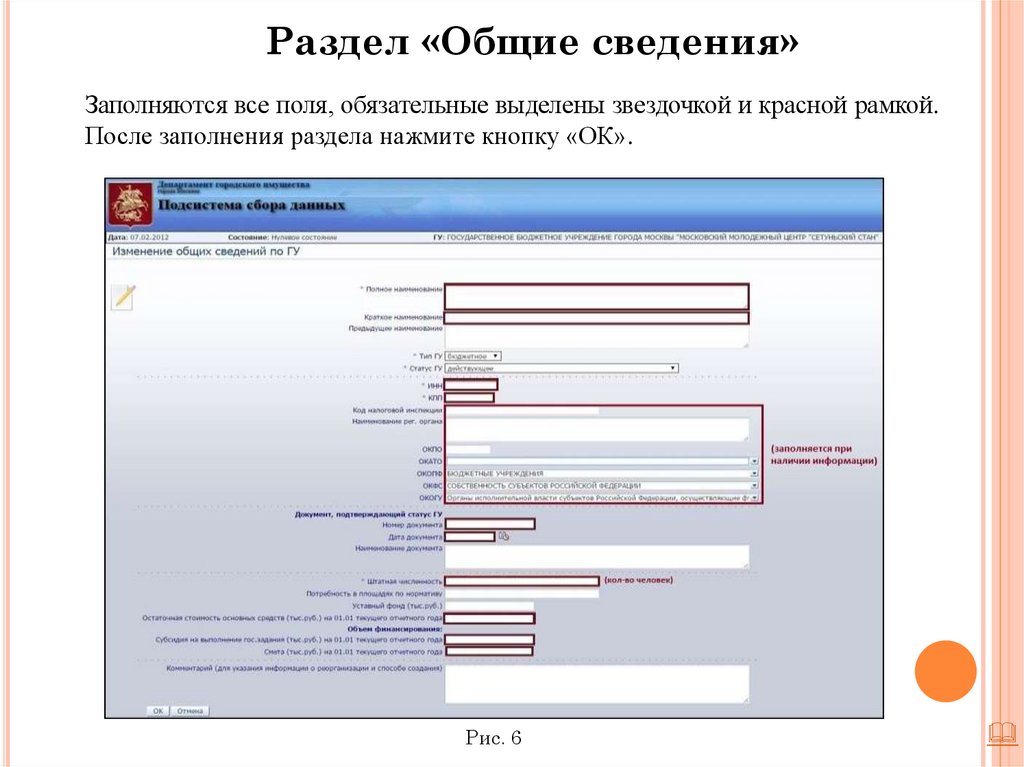
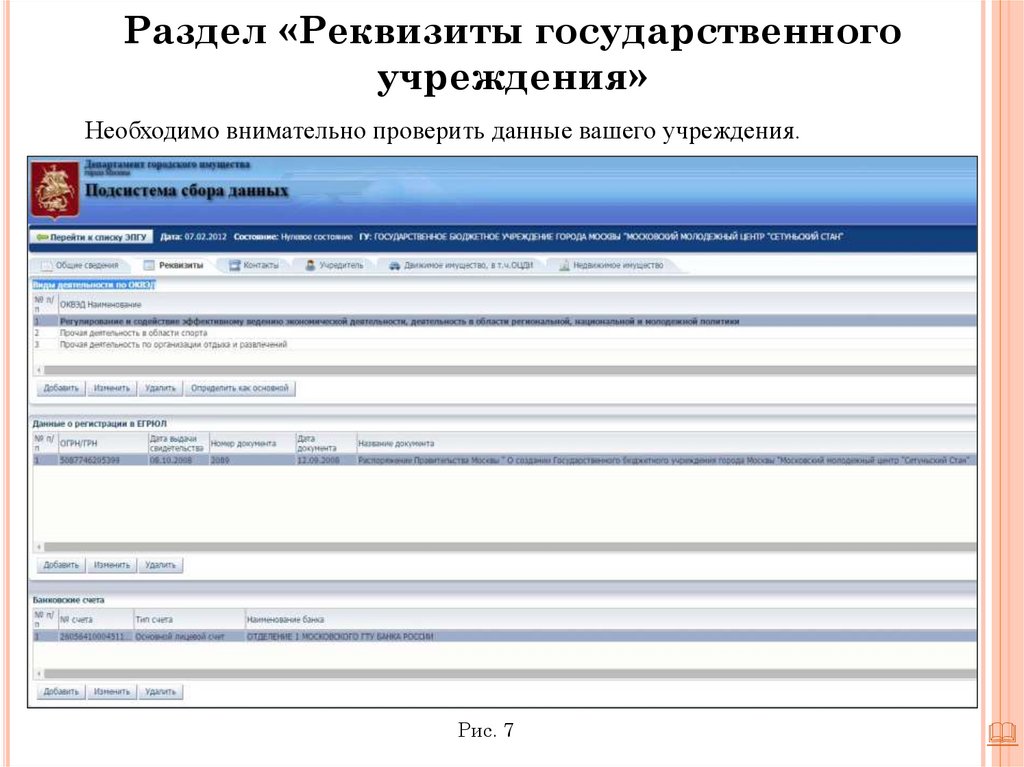
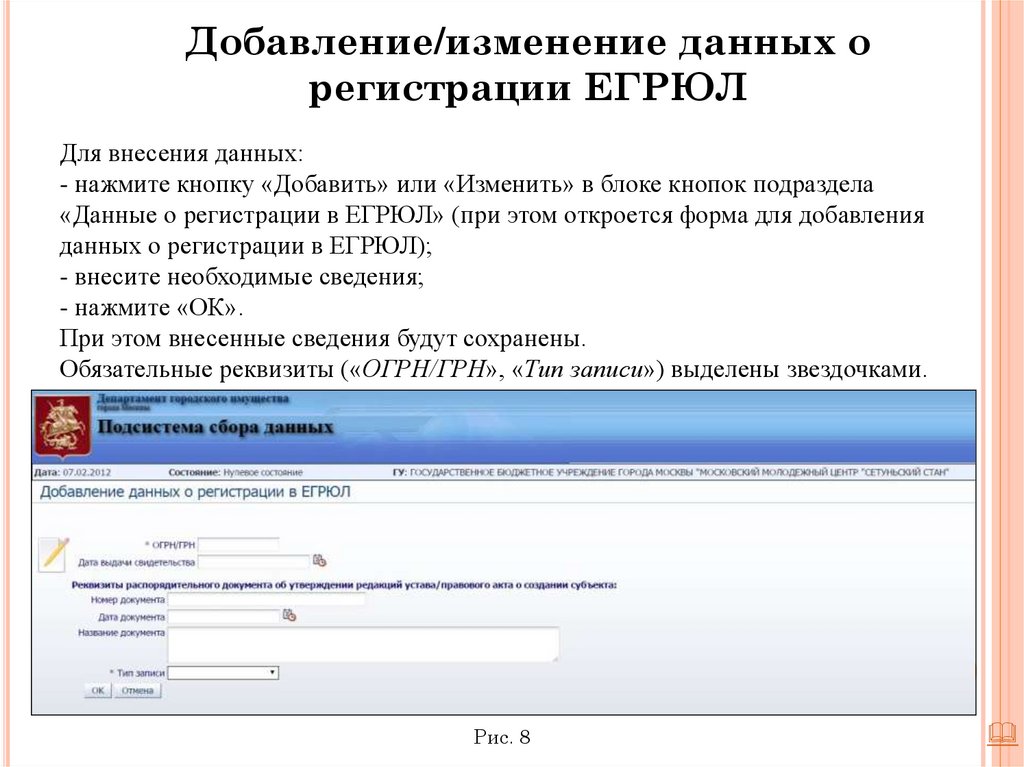
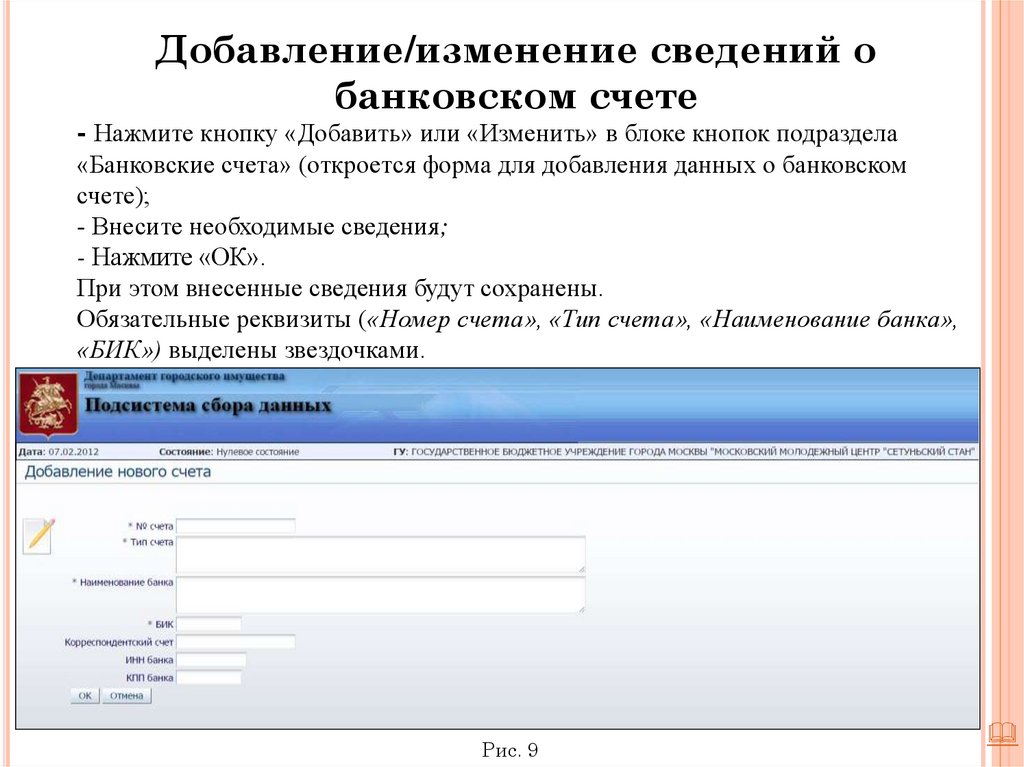
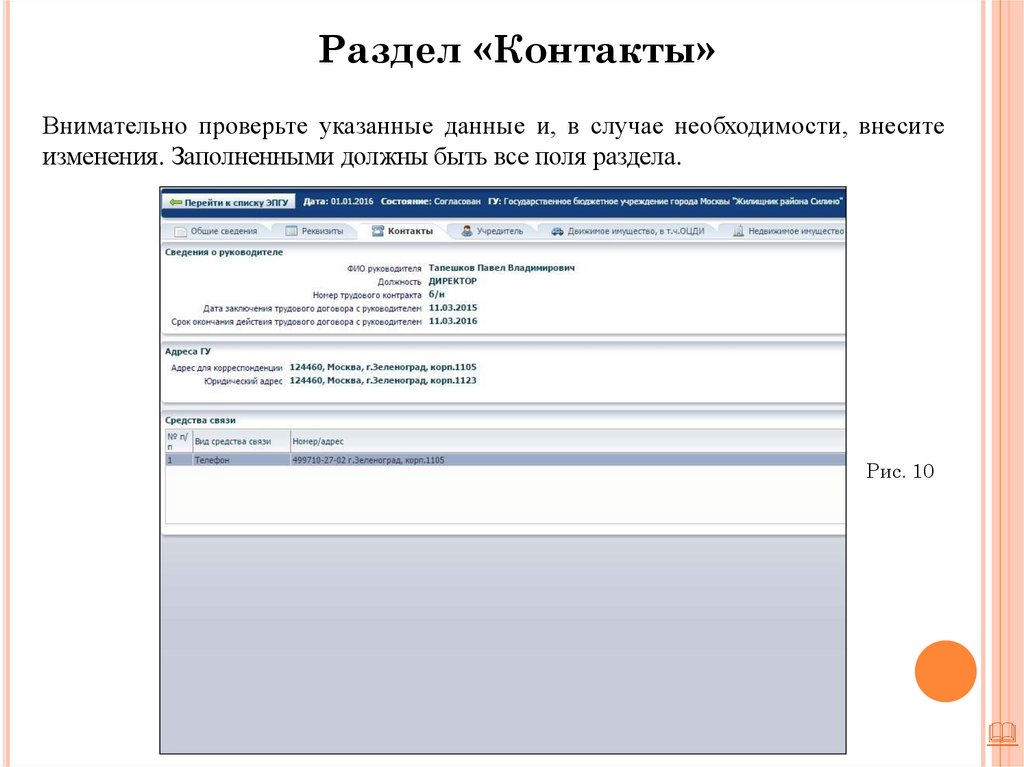
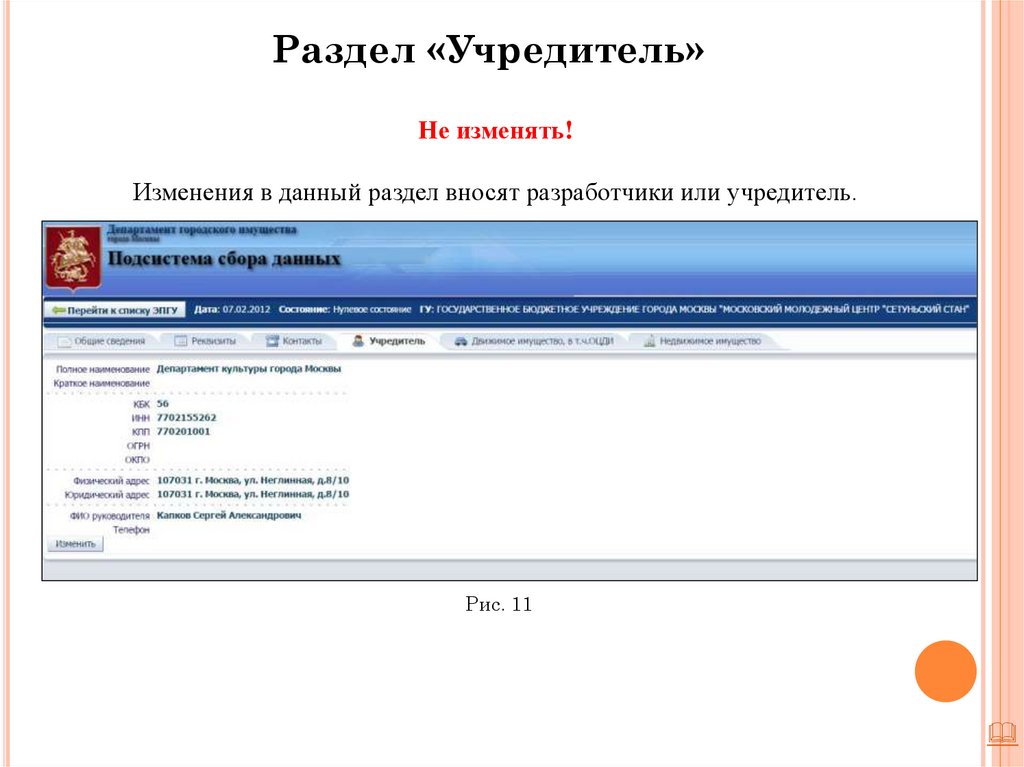
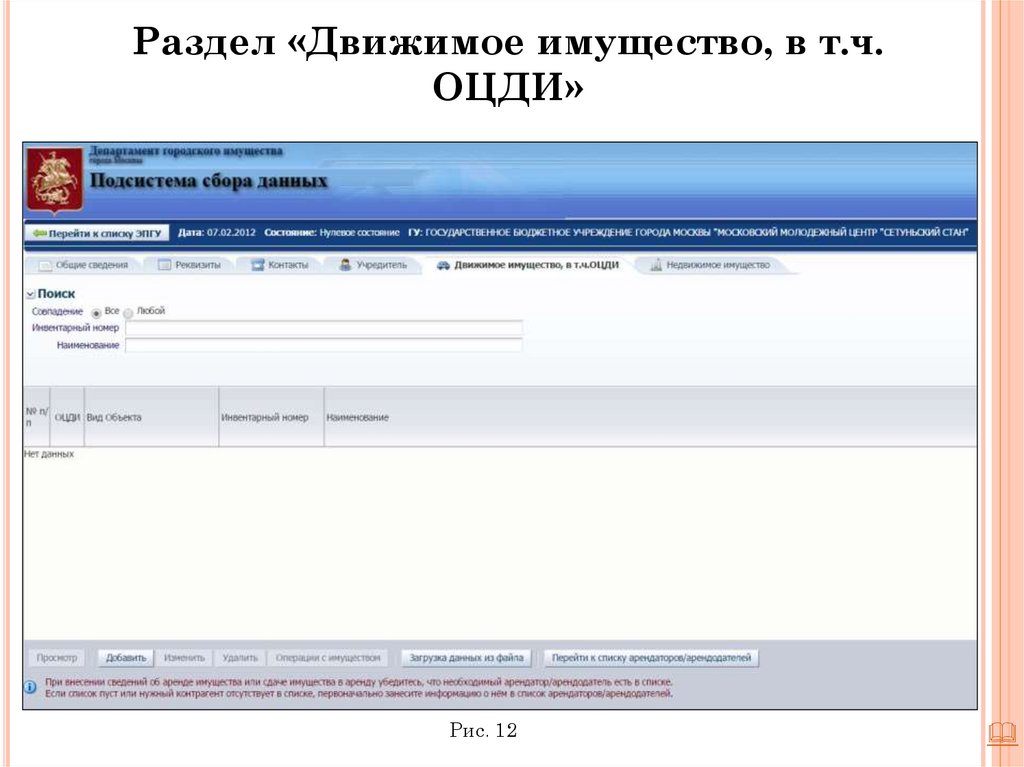
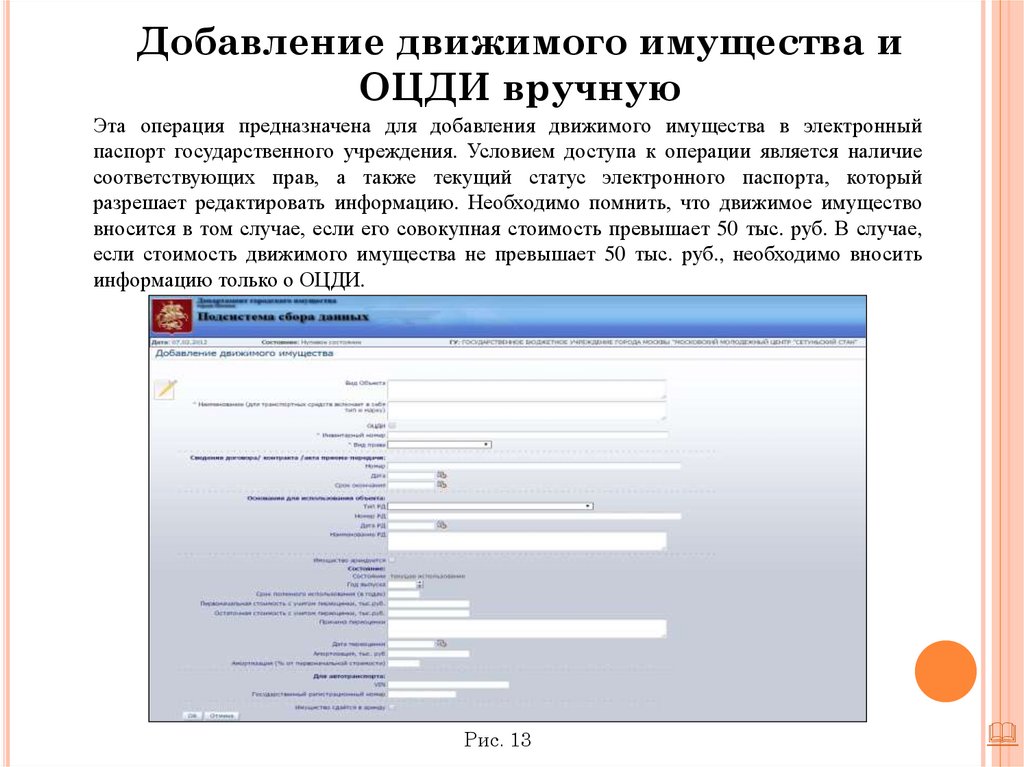
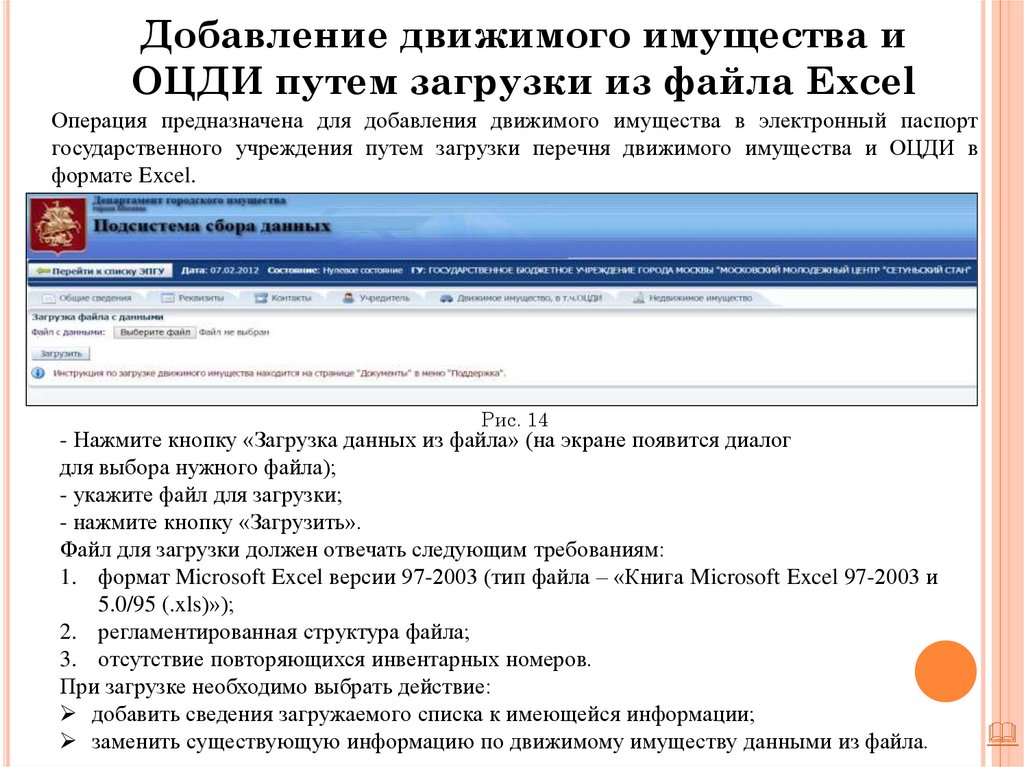
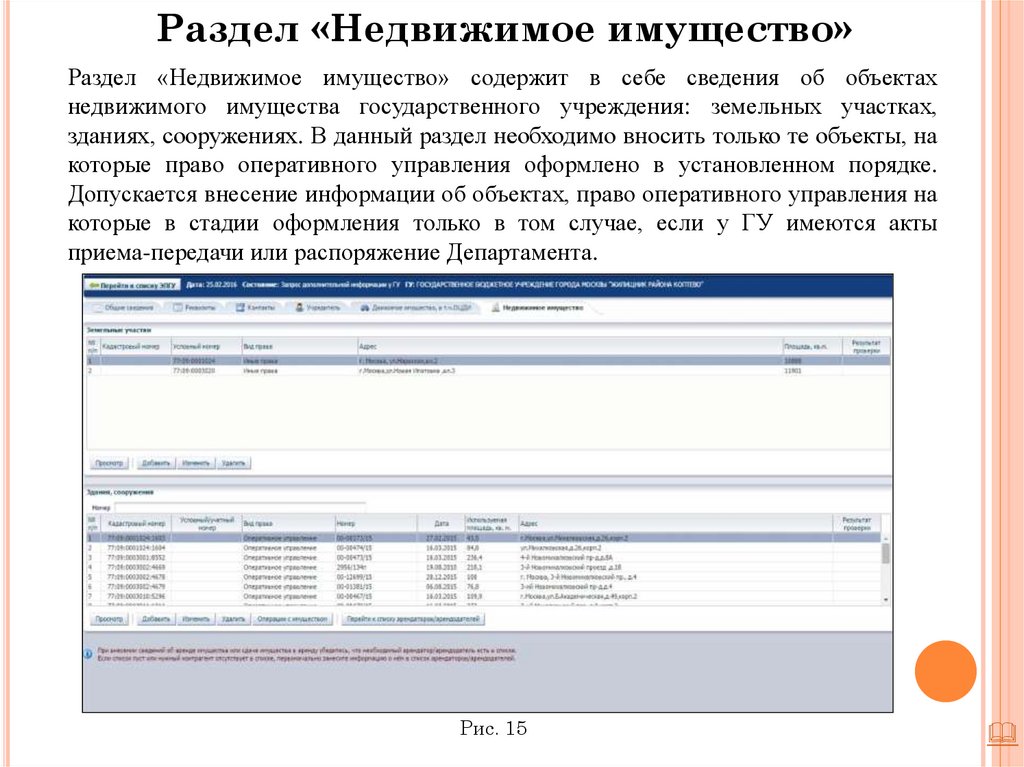
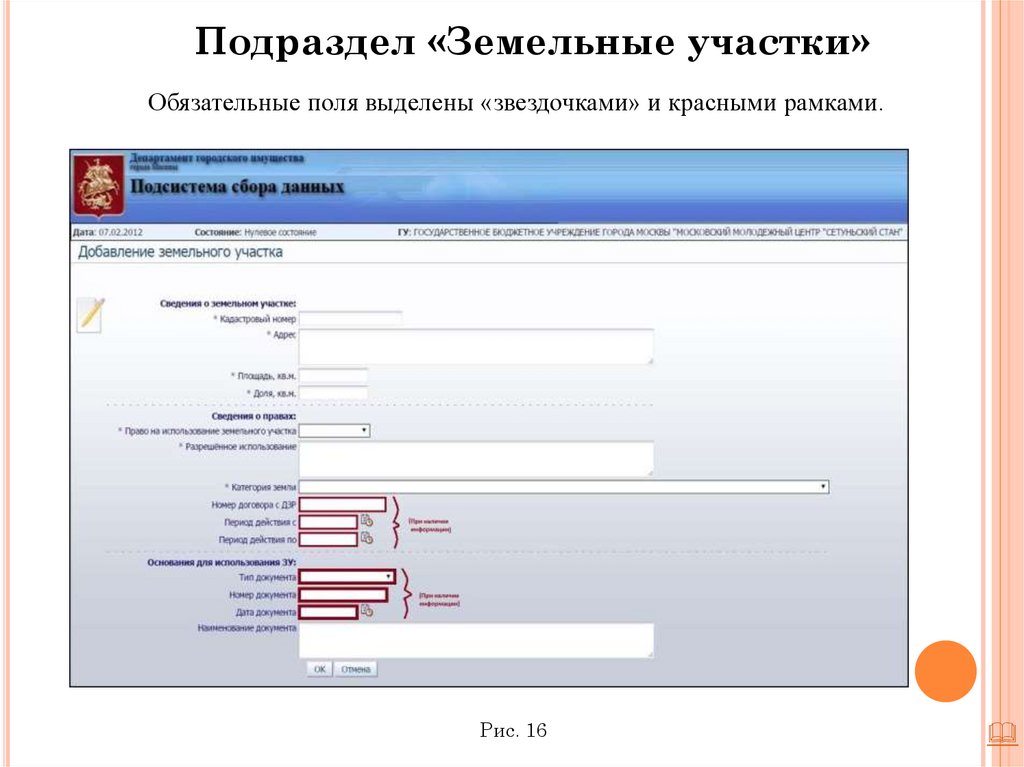

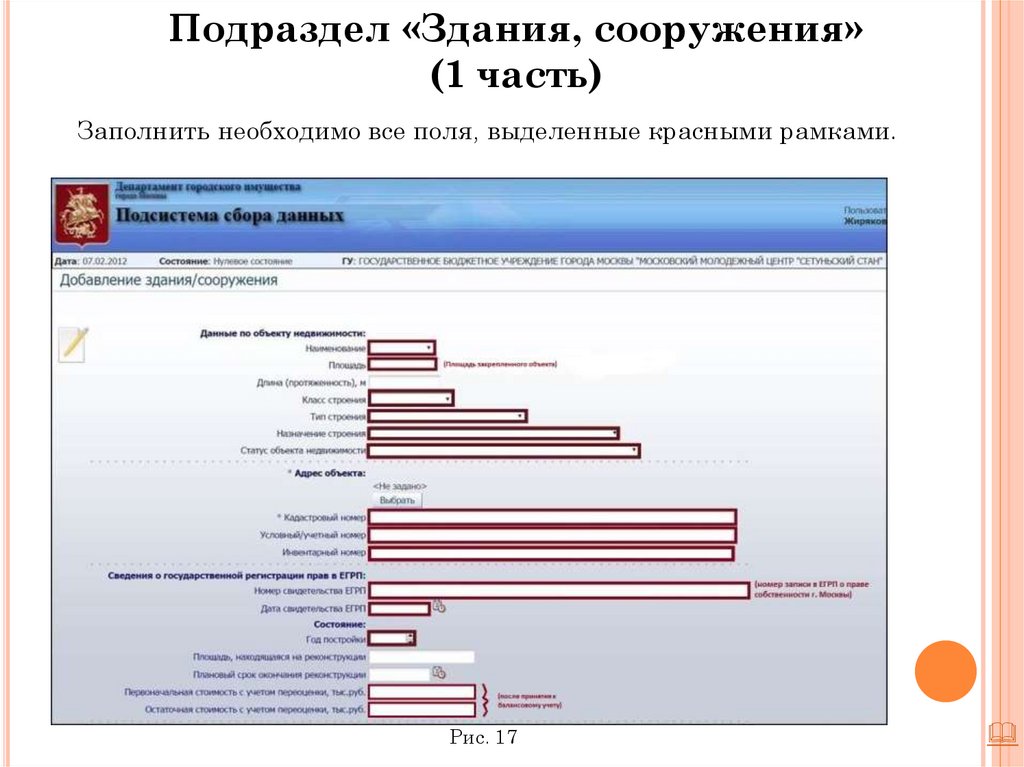
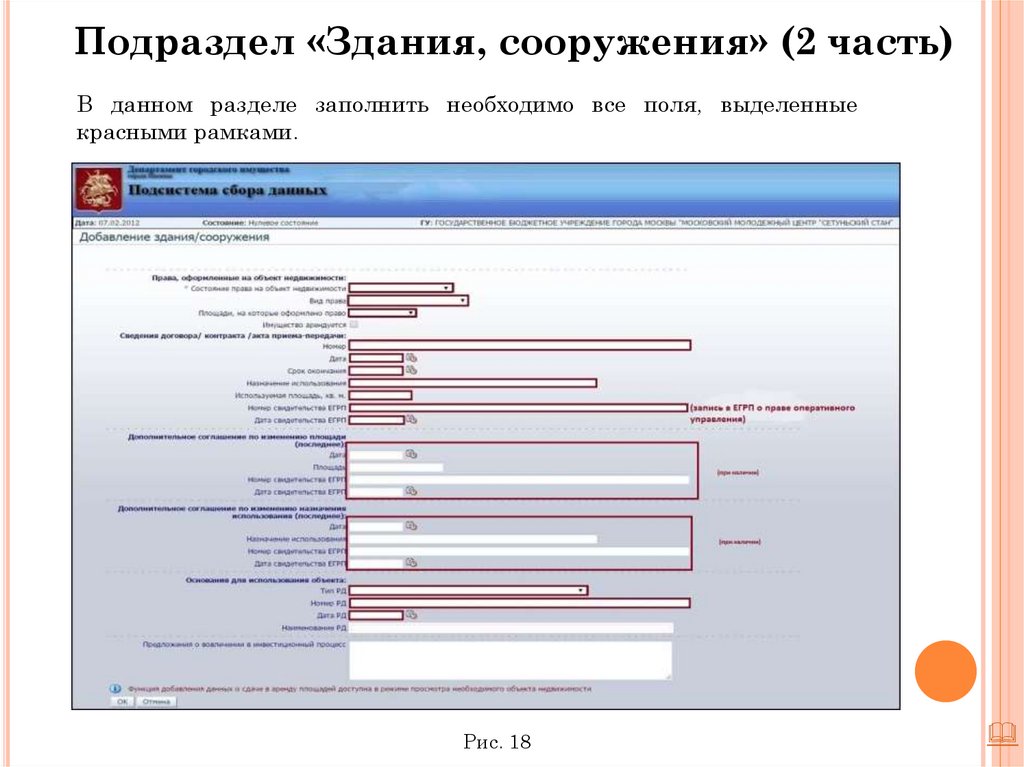
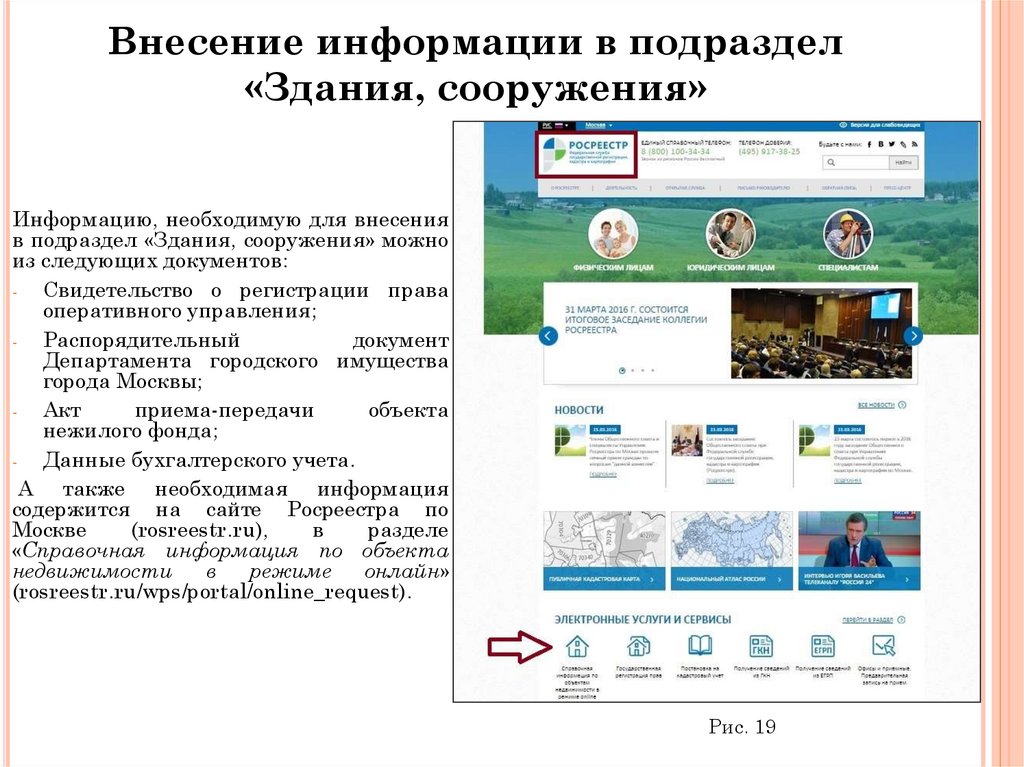
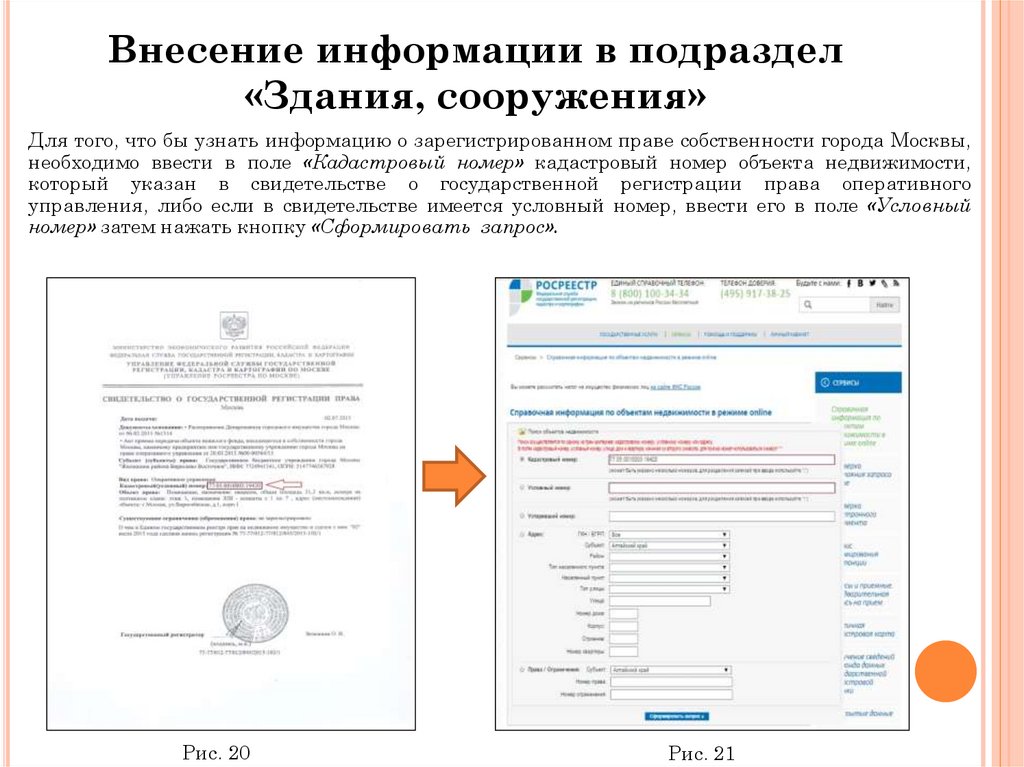
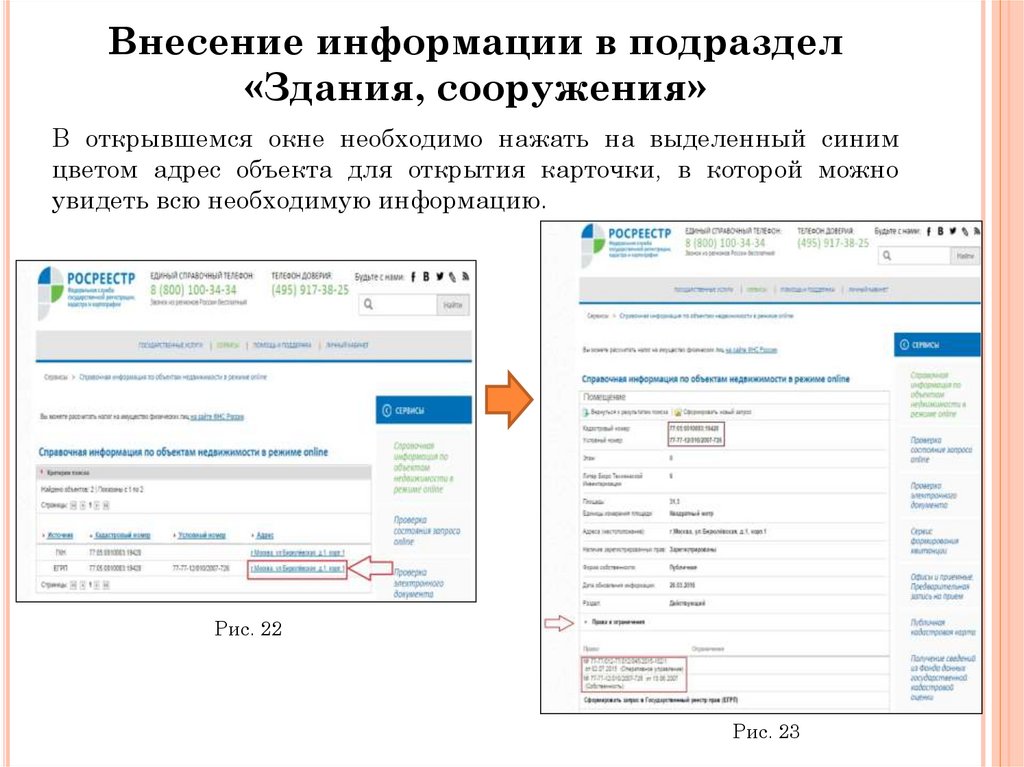




 Право
Право